آموزش چاپ کردن با گوشی های هوشمند
پرینت گرفتن و عملیات چاپ یکی از نیازهای اساسی در زندگی روزمره است . پرینت گرفتن با گوشی یکی از رویاهای شیرین تا چند وقت قبل بود و امروزه با پیشرفت تکنولوژی این رویا به حقیقت تبدیل شده است و میتوانیم با گوشی و یا تبلت فایل ها و اسناد را به سرعت و با کیفیت چاپ کنیم !
اما چطور با گوشی از این تکنولوژی استفاده کنیم ؟!
با توجه به اهمیت و کاربردی بودن این روش چاپ ، تصمیم گرفتیم که به آموزش چاپ کردن با گوشی های هوشمند بپردازیم . شاید برای شما هم پیش آمده باشد که بخواهید یک فایل یا محتوای یک اپلیکیشن اجرا شده در دستگاه اندرویدی خود را چاپ کنید یا اصطلاحا از آن پرینت بگیرید .
ما در این مقاله قصد داریم که به آموزش های قدم به قدم و تصویری نحوه پرینت گرفتن با گوشی و تبلت های اندرویدی بپردازیم . با فروشگاه و متخصصان تک اچ پی همراه باشید .
مقدمه ای درباره ی پرینت گرفتن با گوشی
این روزها و با توجه به پیشرفت و افزایش کاربرد دستگاه های هوشمند اندرویدی ، پرینت گرفتن از اطلاعات گوشی به یک موضوع کاربردی تبدیل شده است . شما ممکن است بنا به هر دلیلی تمایل داشته باشید که از محتوای خاصی در گوشی یا تبلت خود پرینت تهیه کنید .
اما به واقع چطور میتوان نسبت به پرینت گرفتن از اطلاعات گوشی اندرویدی اقدام کرد؟
بدین منظور وجود یک پرینتر مناسب و پشتیبانی کننده از اتصال بیسیم الزامی است . تا چند وقت پیش تنها راه پرینت گرفتن از اطلاعات گوشی مربوط به استفاده از اپلیکیشن گوگل کلود پرینت ( Google Cloud Print ) میشد .
در این شرایط شما باید فایل مورد نظرتان را از طریق اپلیکیشن گوگل کلود پرینت با پرینتر خود اشتراک گذاری کرده و سپس به چاپ آن می پرداختید . اما رفته رفته بسیاری از اپلیکیشن های اندرویدی به طور مستقل شامل قابلیت تعامل با پرینترها شده اند .
به بیان دیگر هم اکنون بسیاری از اپلیکیشن های اندرویدی این اجازه را به کاربر میدهند تا به طور مستقیم از محتوای آنها پرینت دریافت کند .
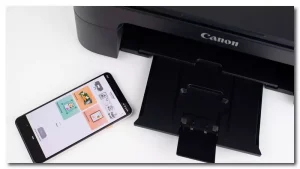
چگونه پرینتر را با دستگاه اندرویدی خود همگام سازی کنیم
ما به شما نشان می دهیم که چگونه از Android، iPhone یا iPad خود از طریق Wi-Fi ، بلوتوث یا ایمیل چاپ را انجام دهید .
در گذشته برای اینکه چاپ فایل های گوشی خود را انجام دهید در ابتدا باید آنها را به رایانه منتقل می کردیم و سپس پرینت آنها را می گرفتیم .
اما اکنون می توانید از طریق وای فای و حتی بلوتوث از گوشی هوشمند یا تبلت خود پرینت بگیرید .
همانطور که پیش از این اشاره داشتیم ، تا چند وقت پیش قابلیت پرینت گرفتن از اطلاعات گوشی تنها با اپلیکیشن گوگل کلود پرینت امکان پذیر بود اما هم اکنون این موضوع به قابلیت های اصلی سیستم عامل اندروید اضافه شده و گزینه ای اختصاصی برای آن در بخش تنظیمات این سیستم عامل ارائه شده است .
شما با مراجعه به این بخش میتوانید لیست پرینترهای همگام سازی شده و در تعامل با دستگاه اندرویدی خود را مدیریت نمایید . بنابراین بدین منظور به شرح زیر عمل کنید .
چگونه گوشی هوشمند خود را به چاپگر متصل کنیم ؟ قبل از شروع ، باید چاپگر خود را به شبکه خانگی خود متصل کنید . بهترین توصیه این است که دفترچه چاپگر خود را مطالعه کنید .
اگر نتوانستید محصول خود را پیدا کنید ، سعی کنید آن را به صورت آنلاین با استفاده از نام دقیق محصول جستجو کنید . هنگامی که چاپگر شما به وای فای وصل شد ، می توانید دستگاه های Android یا iOS خود را با استفاده از مراحل زیر متصل کنید .

اتصال پرینتر به دستگاه اندروید
سرویس چاپ پیش فرض اندروید اساساً به تلفن یا رایانه لوحی شما میگوید چاپگرها را در همان شبکه Wi-Fi پیدا کند . چاپگر نیز باید از آن پشتیبانی کند .
برای جلوگیری از هر گونه مشکلی ، باید در طول فرآیند چاپ به همان نقطه دسترسی Wi-Fi متصل بمانید . اغلب شما چندین نقطه شبکه Wi-Fi خواهید داشت و گاهی اوقات یک دستگاه به دنبال بهترین سیگنال Wi-Fi می گردد ، به این معنی که گوشی هوشمند شما ممکن است بدون اینکه شما بدانید به نقطه دسترسی دیگری متصل شود .
اگر متوجه شدید که نمی توانید چاپ کنید ، بررسی کنید که گوشی هوشمند شما روی نقطه دسترسی Wi-Fi که انتظار دارید روی آن باشد، قرار گرفته باشد .
برای اتصال تلفن خود از طریق سرویس چاپ پیش فرض ، به تنظیمات گوشی رفته ، عبارت « print » را جستجو کنید ، سپس آن را از نتایج انتخاب کنید . سپس روی Printing در لیست تنظیمات برگزیده اتصال ضربه بزنید ، Default Print Service را انتخاب کنید و آن را روشن کنید .
فهرستی از چاپگرهای سازگار در شبکه باید ظاهر شود ، چاپگر خود را از لیست انتخاب کنید .
اگر چاپگر شما در لیست ظاهر نمی شود ، سه گزینه دارید که عبارتند از :
ابتدا به تنظیمات چاپگر بازگردید ، اما به جای انتخاب Default Print Service ، روی Add service ضربه بزنید . این کار شما را به لیستی از خدمات چاپگر برای تولید کنندگان خاص می برد . نام تجاری خود را انتخاب کنید ، آن را دانلود کنید ، سپس تنظیمات چاپگر را باز کنید تا مدل خود را پیدا کنید .
برای پیدا کردن چاپگر خود ، مراحل ارائه شده در خدمات برند خاص را دنبال کنید .
اگر این کار عمل نمی کند ، یا اگر سازنده افزونه ای را منتشر نکرده است ، یک سرویس شخص ثالث را امتحان کنید . این ها در همان مکان در فروشگاه Google Play موجود هستند و بدون در نظر گرفتن مارک ، شبکه خانگی شما را برای هر چاپگر فعال اسکن می کنند .
PrinterOn و PrinterShare Mobile Print دو گزینه محبوب هستند ( اما ما آنها را آزمایش نکرده ایم ) .
در نهایت ، می توانید چاپگر خود را به صورت دستی از طریق Wi-Fi direct یا آدرس IP آن به سرویس چاپ پیش فرض اضافه کنید . برای استفاده از IP ، وارد تنظیمات روتر خود شوید ( مراحل بین برندها متفاوت است ) و بخشی به نام دستگاه های پیوست یا چیزی مشابه را پیدا کنید .
چاپگر خود را در لیست دستگاه ها پیدا کنید ، آدرس IP را یادداشت کنید ( به عنوان مثال 192.86.255.7 ) سپس به سرویس چاپ پیش فرض برگردید . بعد ، روی سه نقطه عمودی در گوشه بالا سمت راست ضربه بزنید ، افزودن چاپگر و سپس افزودن چاپگر با آدرس IP را انتخاب کنید .
IP را تایپ کنید ، روی Add ضربه بزنید تا در لیست ظاهر شود .
برای استفاده از Wi-Fi Direct ، به افزودن چاپگر بروید و چاپ Wi-Fi Direct را روشن کنید . این منطقه را برای چاپگرهای پشتیبانی شده از Wi-Fi Direct اسکن می کند تا یک اتصال محلی مستقیم برقرار کند که به اتصال اینترنت نیاز ندارد .
{ IP یا مستقیم } === برای افزودن دستی چاپگر خود، روی سه نقطه در سرویس چاپ پیش فرض ضربه بزنید .
{ آی پی یا دایرکت } === میتوانید آدرس IP چاپگر را وارد کنید ( سمت چپ ) یا آن را از لیست مدلهای فعال Wi-Fi Direct در نزدیکی مکان خود انتخاب کنید .
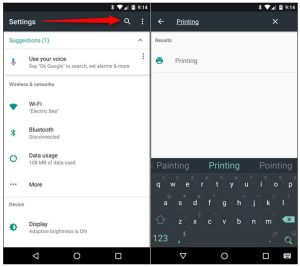
سخن آخر
در این مقاله توضیحاتی در مورد آموزش چاپ کردن با گوشی های هوشمند را ارائه دادیم . همچنین سعی کردیم تمام شرایط های حاکم بر آن را شرح دهیم . بنابراین شما میتوانید راحت تر درباره ی چاپ گرفتن با گوشی هوشمند مورد نظر و مناسب تصمیم گیری کنید .
در ادامه توصیه ای به عنوان یک راهنما برای انتخاب بین محصول بیان کرده ایم . اگر خرید ، استفاده از پرینتر وایرلس دار کار روزانه ی شماست و در طول هفته تعداد زیادی خرید دارید ، در شرایط بالا رفتن ارز در کشور ایران میتوانید با متخصصان ما در ارتباط باشید تا بهتربن پرینتر با ویژگی وایرلس را با بهترین قیمت از مجموعه بزرگ تک اچ پی خریداری کنید .
در صورت نیاز به راهنمایی بیشتر در این زمینه میتوانید در قسمت نظرات سوال خود را مطرح کنید یا از طریق بخش تماس با کارشناسان تک اچ پی در ارتباط باشید .
ما در وبسایت تک اچ پی تمامی سعی خود را میکنیم تا شما عزیزان بهترین پرینتر و لوازم اداری مد نظر خود را خرید کنید و دیگر نگران خدمات پس از فروش انواع لوازم اداری نباشید. شما عزیزان میتوانید به سادگی با متخصصان ما در تماس باشید و مشاوره لازم را قبل از خرید انجام بدهید .
تلفن تماس و مشاوره :
با تشکر از همراهی شما عزیزان
وب سایت تک اچ پی

